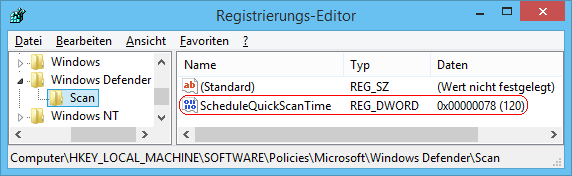|
In der Standardkonfiguration wurde die tägliche Schnellüberprüfung von Windows Defender auf 2:00 Uhr festgelegt. Über die Benutzeroberfläche kann diese Uhrzeit nicht geändert werden. Eine Einstellung in der Registrierung erlaubt jedoch die Angabe einer beliebigen Uhrzeit (zwischen 0:00 Uhr und 24:00 Uhr). Der Zeitplan für die Überprüfung basiert auf der lokalen Zeit des Computers.
So geht's:
- Starten Sie ...\windows\regedit.exe bzw. ...\winnt\regedt32.exe.
- Klicken Sie sich durch folgende Schlüssel (Ordner) hindurch:
HKEY_LOCAL_MACHINE
Software
Policies
Microsoft
Windows Defender
Scan
Falls die letzten Schlüssel noch nicht existieren, dann müssen Sie diese erstellen. Dazu klicken Sie mit der rechten Maustaste in das rechte Fenster. Im Kontextmenü wählen Sie "Neu" > "Schlüssel".
- Doppelklicken Sie auf den Schlüssel "ScheduleQuickScanTime".
Falls dieser Schlüssel noch nicht existiert, dann müssen Sie ihn erstellen. Dazu klicken Sie mit der rechten Maustaste in das rechte Fenster. Im Kontextmenü wählen Sie "Neu" > "DWORD-Wert" (REG_DWORD). Als Schlüsselnamen geben Sie "ScheduleQuickScanTime" ein.
- Als dezimalen Wert geben Sie die Anzahl der Minuten nach Mitternacht ein. Z. B.: "120" (für 02:00 Uhr)
- Die Änderungen werden ggf. erst nach einem Neustart aktiv.
Hinweise:
- ScheduleQuickScanTime:
Legt die Tageszeit fest, zu der ein täglicher Schnellscan ausgeführt werden soll. Als Anzahl werden die Minuten nach Mitternacht eingegeben. Gültige Werte liegen zwischen 1 und 1440. Standard: 120 (02:00 Uhr)
- Damit ein Schnellscan wieder zu einer Standardzeit ausgeführt wird, müssen Sie den Schlüssel "ScheduleQuickScanTime" wiederum löschen. Klicken Sie dazu auf den Schlüssel und drücken die Taste "Entf".
- Ändern Sie bitte nichts anderes in der Registrierungsdatei. Dies kann zur Folge haben, dass Windows und/oder Anwendungsprogramme nicht mehr richtig arbeiten.
|